قم بإنشاء جدول بيانات Google
بمساعدة خدمات مكتب Google ، لا يمكنك إنشاء المستندات والنماذج النصية فقط لجمع المعلومات ، بل أيضًا جداول مشابهة لتلك التي يتم تشغيلها في برنامج Microsoft Exel. سنتحدث في هذه المقالة عن جداول بيانات Google بمزيد من التفاصيل.
لبدء إنشاء جداول بيانات Google ، سجّل الدخول إلى حسابك.
اقرأ أيضا: قم بتسجيل الدخول إلى حساب Google الخاص بك
على الصفحة الرئيسية جوجل انقر على الرمز الذي يحتوي على المربعات ، وانقر على "المزيد" و "خدمات Google الأخرى". حدد "الجداول" في قسم "للمنزل والمكتب". للبدء بسرعة في إنشاء الجداول ، استخدم صلة .
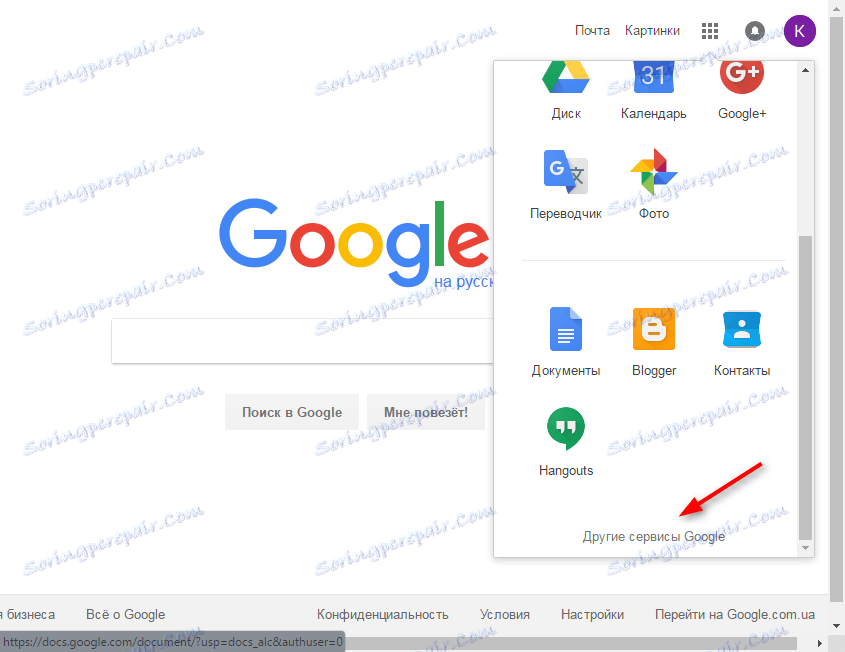

في النافذة المفتوحة ، ستكون هناك قائمة بالجداول التي تقوم بإنشائها. لإضافة واحدة جديدة ، انقر على الزر "+" الأحمر الكبير في الجزء السفلي من الشاشة.
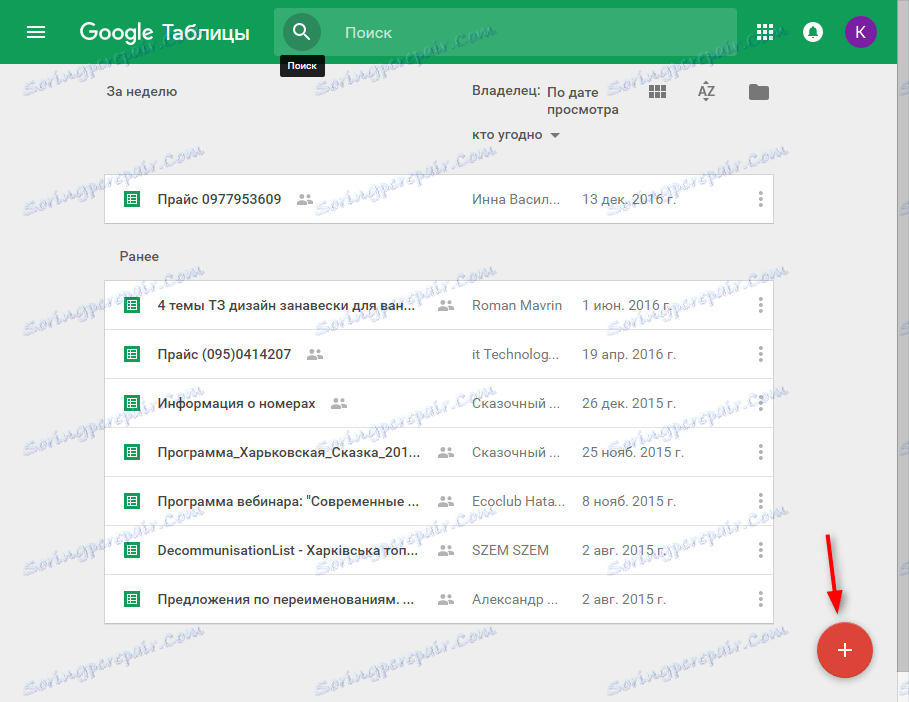
يعمل محرر الجدول بطريقة مشابهة لبرنامج Exel. يتم حفظ أي تغييرات تجريها على الطاولة فورًا.
لجعل عرض الجدول الأصلي في متناول اليد ، انقر فوق ملف ، إنشاء نسخة.
اقرأ أيضا: كيفية إنشاء نموذج جوجل
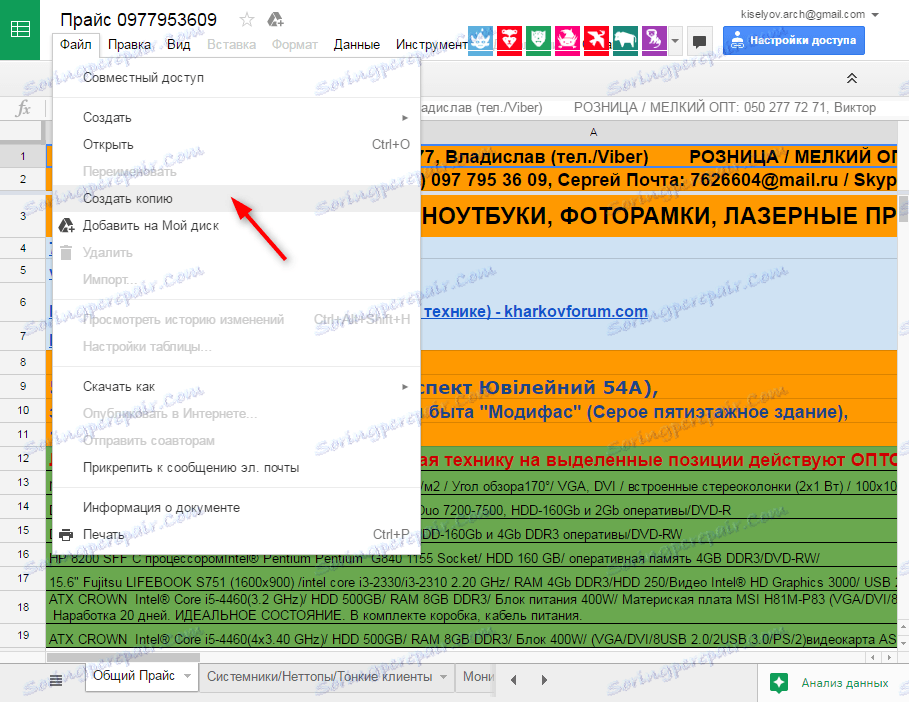
الآن ، دعونا ننظر في كيفية مشاركة الجدول.
انقر فوق الزر "إعدادات الوصول" الأزرق الكبير (إذا لزم الأمر ، أدخل اسم الجدول). في الزاوية العلوية من النافذة ، انقر فوق "تمكين الوصول إلى الارتباط".
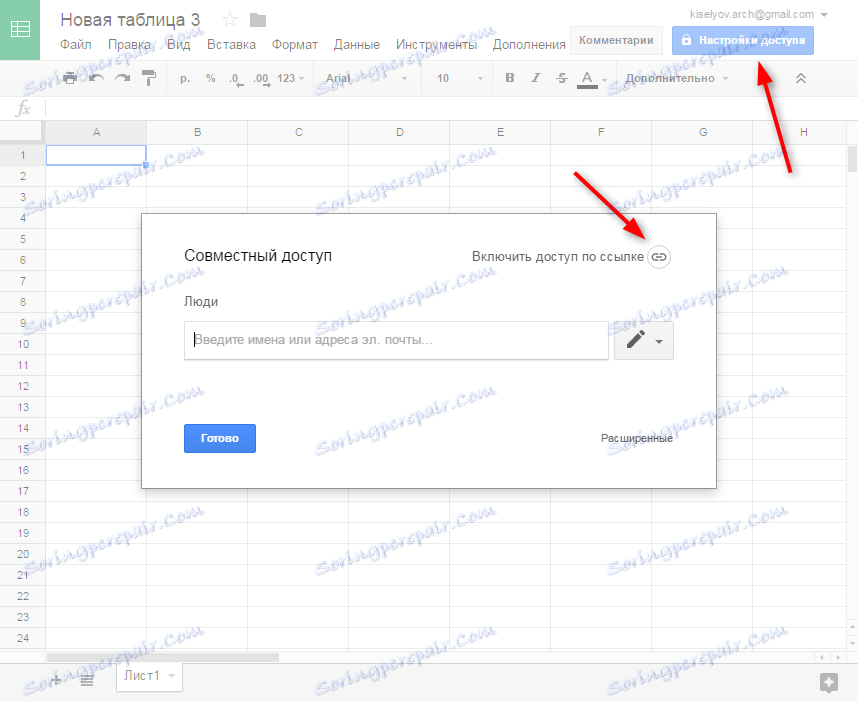
في القائمة المنسدلة ، حدد ما يمكن للمستخدمين فعله وسيتلقى رابطًا إلى الجدول: عرض أو تعديل أو تعليق. انقر على "تم" حتى تصبح التغييرات سارية المفعول.
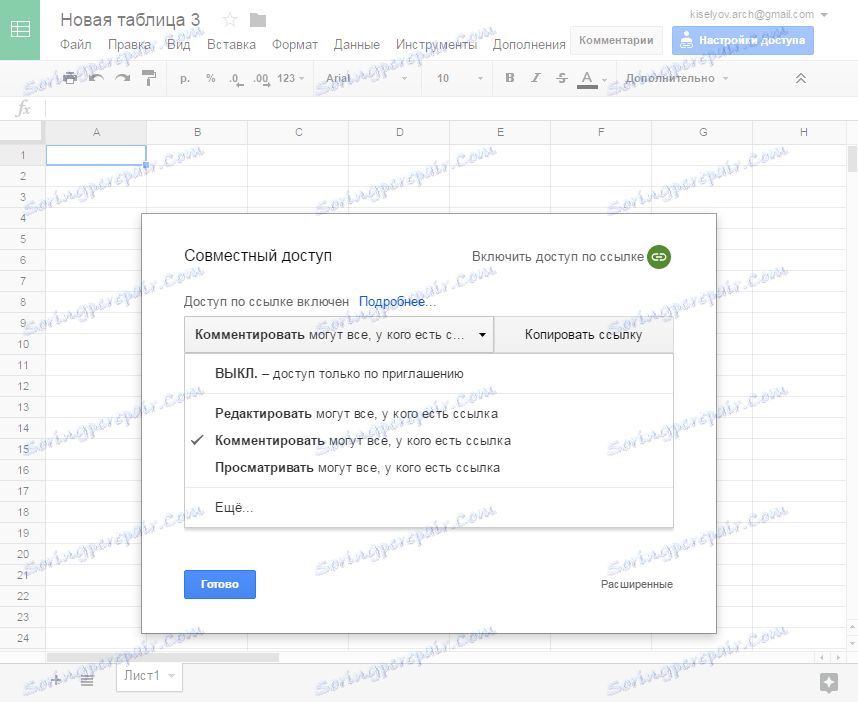
لضبط مستويات الوصول لمستخدمين مختلفين ، انقر فوق "متقدم".
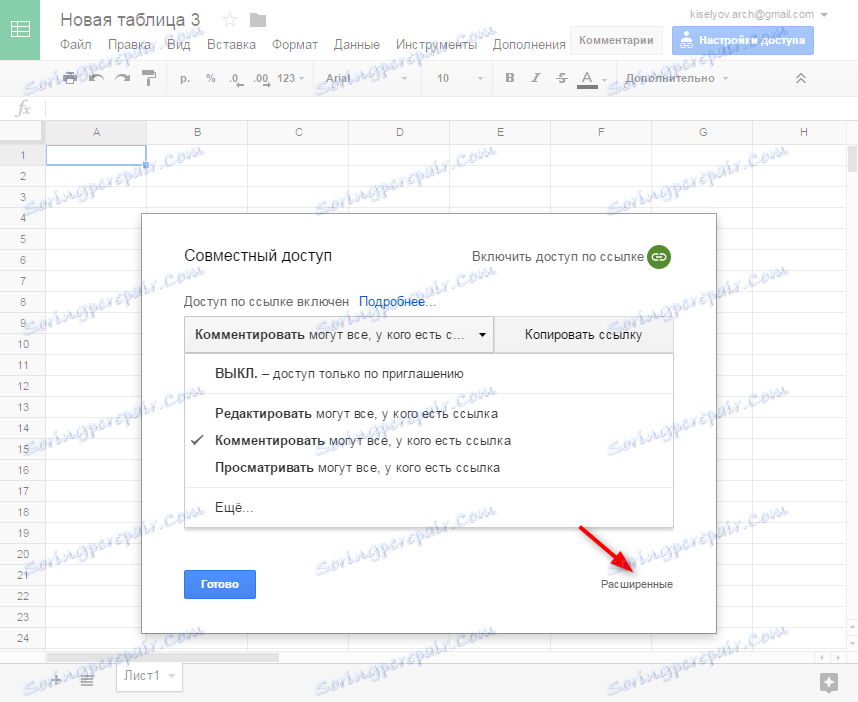
يمكنك إرسال الرابط إلى الجدول في أعلى الشاشة لجميع المستخدمين المهتمين. عند إضافتها إلى القائمة ، يمكنك إيقاف تشغيل وظائف العرض والتحرير والتعليق لكل واحدة على حدة.
ننصحك بقراءة: كيفية إنشاء مستندات جوجل

لذا يبدو أنه يعمل مع جداول بيانات Google. تقييم جميع فوائد هذه الخدمة لمهام المكتب.